![]()
USBハードディスクに手軽に録画できる
USBハードディスク録画

市販のUSBハードディスクを使って、手軽に録画ができます。1台(2TB)で約251時間*1(HDレート:17Mbps)のハイビジョン録画が可能です(最大で6TBまでのUSBハードディスクに対応)。また、最大4台(登録*2は8台*3まで可能)までの同時接続*4に対応。より長時間の録画が可能です。
*1) 地上デジタル放送をHDレート(17Mbps)で録画した場合の目安。なお、テレビ本体画面では、24Mbpsで算出した録画可能時間の目安が表示されます。録画時間はUSBハードディスクによって異なります。
*2) USBハードディスクを使用する際は、登録が必要です。新たに登録するとハードディスクに保存されている内容はすべて消去されます。
*3) タイムシフトプラス1を含めて9台まで登録可能です。
*4) USBハードディスクの同時接続には、USBハブ(別売)が必要です。
【USBハードディスク接続時の録画について】
※ USBハードディスクに録画可能な総録画番組数は、USBハードディスクの残量に関わらず3000です。
※ テレビの修理にともない、USBハードディスクに記録されているデータの読み出しができなくなり、初期化が必要になる場合があります。
※ USBハードディスクは専用のACアダプターを接続してご使用ください。
※ ハードディスクに録画した番組は、録画したテレビでしか再生できません(同じ形名のほかのテレビでも再生できません)。
※ USBハードディスク・USBハブともに当社「接続確認済み機器」をご使用ください。
※ ハードディスクの容量は、1TB=1000GB、1GB=10億バイトによる算出値です。
※ USBハブ経由でUSBハードディスクを接続する場合には、USBハブにACアダプターを使用して電源供給する必要があります。
※ USBハブにUSBハブを接続(多段接続)しての使用はできません。
※ USBハードディスク・USBハブともに当社接続確認済み機器をご使用ください。
※タイムシフトマシン対応USBハードディスクは、USBハブ接続に対応していません。
地デジ番組を見ながら別の2番組を同時録画できる
3チューナー地デジ見ながらW録 -2番組同時録画-

録画したい番組が2つ重なったとき、USBハードディスク(別売)に2番組を同時に録画することができます。さらにW録している番組とは別の地上デジタル番組を視聴できるため、録画中の操作を制限されることがありません。
※ USBハードディスクに録画した番組・録画中の番組(追っかけ再生)・外部入力端子(LAN 端子を除く)経由の映像はすべて視聴いただけます。
※ BS・110度CSデジタル放送を2番組同時に録画する場合、BS・110度CSデジタル放送は録画しているチャンネルのみ選局・視聴いただけます。
※ スカパー!プレミアムサービス放送は、2番組同時に録画することはできません。
※ USBハードディスク接続時に対応しています。
※ タイムシフトプラス1を設定した場合、「地デジ見ながらW録」を行うことはできません。
※ ハードディスクに録画した番組は、録画したテレビでしか再生できません(同じ形名のほかのテレビでも再生できません)。
録画番組を見たい箇所から再生できる
Wマジックチャプター
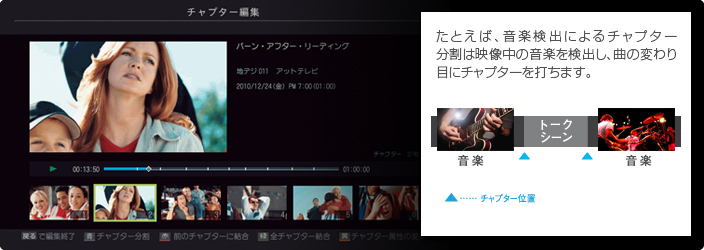
「地デジ見ながらW録」で同時間帯にハードディスクに録画した2つの番組を、それぞれ自動でチャプター分割(シーンを区分け)します。シーン検出や音楽検出に対応し、ニュースや音楽番組などの見たい場面だけ選んで再生することができます。さらに録画番組の好きな場所にチャプターを指定して編集することも可能。またチャプターサムネイルから見たい番組を選んで再生することもできます。
※ USBハードディスク接続時に対応しています。
※ 番組の種類や映像の種類によって、機能が正確に働かない場合があります。
※ タイムシフト録画した番組は、通常録画領域または外付けUSBハードディスクに保存した際に、自動でチャプター分割されます。
※ 画像はイメージです。
家族それぞれのフォルダに分けて録画番組を管理できる
マイフォルダ
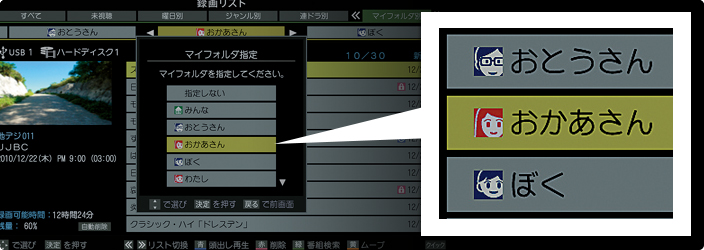
録画番組を、「おとうさん」「おかあさん」「ぼく」などのフォルダに分けて整理可能。間違って消されてしまう心配もありません。録画予約の際もフォルダを指定することでダイレクトにフォルダに録画番組を整理できます。
※ フォルダ名称は変更することもできます。
※ USBハードディスク接続時に対応しています。
※ 画像はイメージです。
4K表示対応で翌週の予定まで見やすい
週間番組表
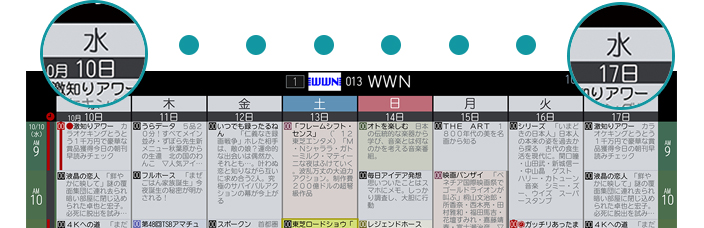
1つのチャンネルの番組を、まとめて8日分一覧できます。地上デジタル放送はもちろん、BS・110度CSデジタル放送、スカパー!プレミアムサービス放送などの専門チャンネルの放送予定を調べる際も便利です。さらにZ10Xでは4K表示に対応したことで情報量と文字の精細感がアップ。より見やすくなりました。
毎回の録画予約の手間が省ける
簡単連ドラ予約

連続ドラマなどを録画する際、次回以降の放送も連続して録画予約するように設定*1できます。ナイター延長などによる放送時間の変更や最終回などの拡大放送にも対応*2するので、最後までしっかり録画できます。
*1) 番組情報が本機の検索条件にあてはまらない番組は録画できない場合があります。
*2) 放送時間の変更により複数の予約が重なった場合、正しく録画できないことがあります。
※ USBハードディスク接続時に対応しています。
※ 追跡キーワードや追跡基準を適切に変更しないと録画されない場合があります。
※ 放送時間の変更は2時間までとなります。
途中で席を外したいときでも安心
ちょっとタイム
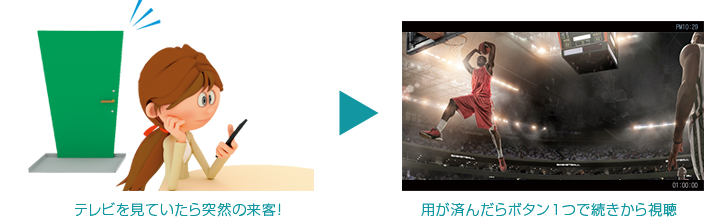
タイムシフトマシン録画中の番組視聴時に、突然の来客などで一時的にテレビの前から離れる際に「静止」ボタンを押すと、視聴中の映像が静止します。用が済んだあとで「再生」ボタンを押せば、静止した場面にさかのぼって再生が始まります。
※ USBハードディスク接続時に対応しています。
※ 「タイムシフトマシン」機能のご利用には別売のタイムシフトマシン対応USBハードディスクが必要です。
多彩な録画スタイル
新聞のテレビ欄感覚で操作できる |
外出先でもEメールで録画 |
|---|---|
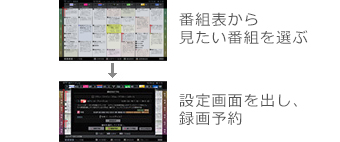 |
 |
テレビ画面に表示される「番組表」から番組を選んで、録画予約ができます。新聞のテレビ欄を眺める感覚で簡単に操作ができます。 |
パソコンや携帯電話を使って外出先からEメールで録画予約ができます。スカパー!プレミアムサービス放送もEメール録画予約に対応しています。 |
※ USBハードディスク接続時に対応しています。 |
※ USBハードディスク接続時に対応しています。 |
便利な再生機能
見たいシーンを |
録画中の番組を |
前回見た続きの場面から |
|---|---|---|
「コマ送り再生」と「スロー再生」に対応。見たいシーンをじっくりと視聴できるため、ゴルフ番組でのフォームチェックなどの際に便利です。 |
番組の録画を続けながら、同時に録画中の番組を最初から再生して見ることができます。録画終了まで待つ必要がなく、便利に番組を楽しめます。 |
前回途中まで見た番組を再び視聴する時は、「再生」ボタンを押せば、すぐに前回の続きの場面から再生を開始します。 |
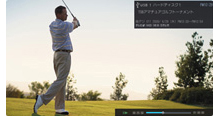 |
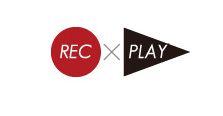 |
 |
※ USBハードディスク接続時に対応しています。 |
※ USBハードディスク接続時に対応しています。 |
※ USBハードディスク接続時に対応しています。 |
録画番組を早送り再生で |
簡単に見たい番組を |
|
録画した番組の映像と音声を早送り再生で視聴することができます。 |
録画した番組をプレビュー画面とともに一覧表示。未視聴番組・ジャンル別・連ドラグループ別などの検索で見たい番組を簡単に探せます。新たにリストの表示数を増やし表示文字数も拡大するなど、より見やすく選びやすくなりました。 |
|
 |
 |
|
※ USBハードディスク接続時に対応しています。 |
※ USBハードディスク接続時に対応しています。 ※ 画像はイメージです。 |
|
4Kレグザ
-
4K有機ELレグザ